WordPress是一款免費開源的網站內容管理系統(CMS),它可以幫助您簡單、快捷地創建和管理自己的網站,包括博客、新聞網站、電子商務網站、社交網絡等。WordPress擁有豐富的主題和插件庫,可以輕松地為網站定制外觀和功能。本教程介紹如何快速搭建WordPress網站的方法。
搭建指引
本文檔提供以下2種搭建WordPress博客的方案,您可以根據操作系統按需選擇。
搭建方案 | 示例操作系統 | 說明 |
通過ROS一鍵部署搭建 |
| 通過ROS可以實現自動化部署WordPress網站。更多信息,請參見什么是資源編排服務。 |
通過云市場鏡像快速搭建 | Alibaba Cloud Linux 3.2104 說明 如果您對操作系統有要求,可以選擇對應操作系統的云市場鏡像。 | 阿里云云市場提供WordPress鏡像,用于快捷搭建WordPress網站,不需要部署Web環境,降低了建站的門檻,適用于剛開始使用阿里云ECS建站的企業或個人用戶。更多信息,請參見了解鏡像市場。 |
操作步驟
使用ROS一鍵部署(推薦)
單擊一鍵部署,根據界面提示配置參數后,單擊立即部署。
關鍵參數說明如下:
地域:就近選擇業務所在ECS實例的地域。
實例來源:
如果您對ECS實例的計費方式、磁盤、網絡等有要求,建議您提前購買ECS實例,然后選擇已有實例的方式即可。具體操作,請參見自定義購買實例。
創建新實例
ROS會自動創建一臺搶占式實例,并在實例中自動部署WordPress。由于搶占式實例不支持備案,如果您有備案需求,建議您手動創建包年包月實例且至少購買3個月,然后選擇已有實例的方式自動部署WordPress。
實例鏡像:僅支持選擇以下鏡像:
Ubuntu 20.04/22.04
CentOS 7.7/7.8/7.9
Alibaba Cloud Linux 3.2104 LTS 64位(推薦)
實例類型:按需選擇實例規格。更多信息,請參見實例規格族。
實例密碼:輸入ECS實例的密碼和確認密碼。
選擇已有實例
ROS會在選擇的已有實例中自動部署WordPress,但ECS實例必須具有公網訪問能力且操作系統為:
說明如果購買實例時未分配公網IP,請綁定彈性公網IP。具體操作,請參見綁定EIP。
Ubuntu 20.04/22.04
CentOS 7.7/7.8/7.9
Alibaba Cloud Linux 3.2104
ROS會自動部署中,當進度為100%時,表示WordPress部署成功。
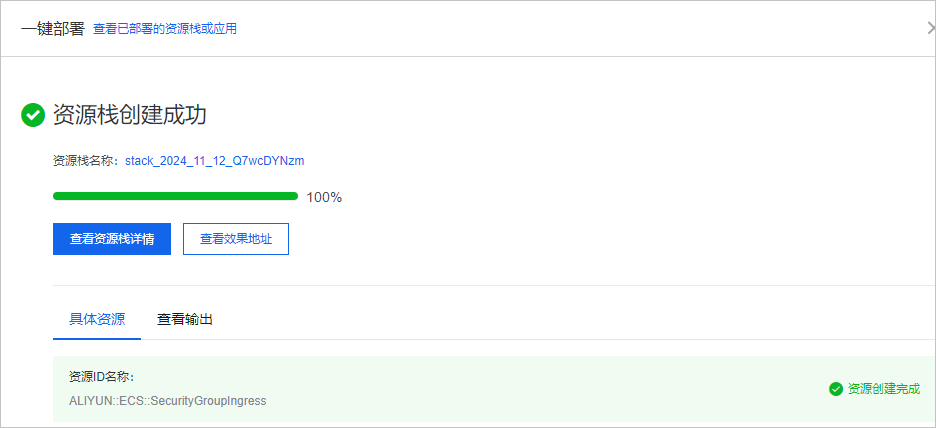
單擊查看效果地址,系統自動跳轉到WordPress配置頁面。
根據界面提示,填寫信息參數后,單擊安裝WordPress。
填寫信息參數說明:
站點標題:WordPress網站的名稱。例如:demowp。
用戶名:登錄WordPress時所需的用戶名,請注意安全性。例如:testwp。
密碼:登錄WordPress時所需的密碼,建議您設置安全性高的密碼。例如:Wp.123456。
您的電子郵件:用于接收通知的電子郵件。例如:username@example.com。
單擊登錄,輸入在安裝WordPress時設置的用戶名
testwp和密碼Wp.123456,然后單擊登錄。成功進入您個人的WordPress網站。使用WordPress的更多信息,請參見WordPress官網使用文檔。
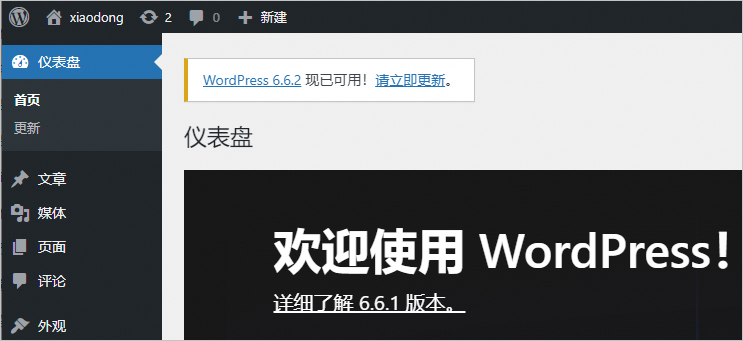
使用云市場鏡像搭建
本示例中使用的Wordpress平臺( ALinux3 LNMP PHP)鏡像基礎環境如下:
操作系統版本:Alibaba Cloud Linux 3.2104
Nginx版本:1.26.2
PHP版本:8.2
MySQL版本:8.0.40
使用WordPress鏡像創建新ECS實例。
說明如果您已購買 ECS實例且ECS實例中不存在重要數據,可以通過更換系統鏡像的方式,在鏡像區域的鏡像市場中選擇Wordpress平臺( ALinux3 LNMP PHP)鏡像。具體操作,請參見更換操作系統(系統盤)。
如果購買實例時未分配公網IP,請綁定彈性公網IP。具體操作,請參見綁定EIP。
登錄ECS管理控制臺。
在左側導航欄,選擇。
在頁面左側頂部,選擇目標資源所在的資源組和地域。

在實例列表頁,單擊創建實例。
在自定義購買頁面的鏡像區域,選擇。

在搜索框中輸入
Wordpress,并單擊搜索,選擇鏡像后,單擊使用。您可以單擊搜索結果中的鏡像標題,進入云市場鏡像售賣頁,獲取鏡像的配置信息。本示例中使用的Wordpress平臺( ALinux3 LNMP PHP)鏡像如下。
說明如果您對操作系統的版本有要求,可以選擇對應操作系統的云市場鏡像。
選擇云市場鏡像,您需要關注鏡像的費用問題,如果鏡像顯示
¥0/時,表示鏡像不收取費用。
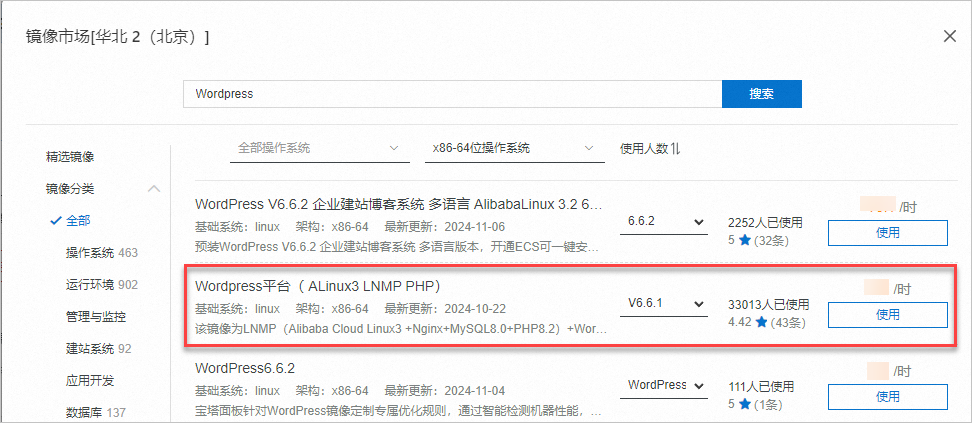
更多鏡像環境,您可在云市場基礎環境中搜索篩選。
在自定義購買頁面,按照界面提示,配置參數。
請注意以下參數,更多參數說明,請參見自定義購買實例。
鏡像:鏡像區域已自動設置為您選購的鏡像。
公網 IP:選中分配公網 IPv4 地址,并根據業務需要,設置帶寬值。
獲取WordPress和MySQL數據庫的用戶名和密碼。
遠程連接ECS實例。
具體操作,請參見使用Workbench工具以SSH協議登錄Linux實例。
執行以下命令,查看數據庫的用戶名和密碼。
sudo cat /root/ReadMe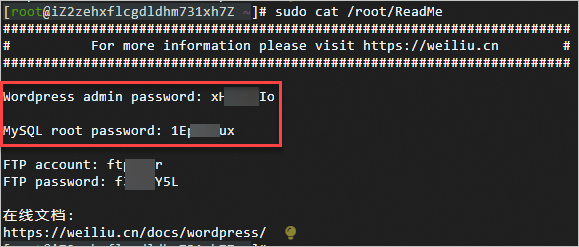
在安全組入方向規則中放行
80端口。具體操作,請參見添加安全組規則。您可以根據實際需求,放行其他應用所需的端口號。例如:
遠程連接MySQL數據庫時,需要放行MySQL默認占用的3306端口。
使用HTTPS時,需要放行443端口。
登錄WordPress。
在本地瀏覽器中輸入
http://實例公網IP/wp-admin。進入WordPress登錄頁面。
使用獲取到的WordPress用戶名和密碼,登錄WordPress網站。
相關操作
解析WordPress網站域名
通過實例公網IP地址直接訪問您的WordPress網站會降低服務端的安全性。如果您已有域名或者想為WordPress網站注冊一個域名,可以參考以下步驟。
注冊域名。
您可以在阿里云注冊域名。具體操作,參見通用域名注冊基本流程如何注冊阿里云域名。
備案域名。
如果您的域名指向的網站托管在阿里云中國內地節點服務器,您需要進行備案。首次備案,請參見ICP備案流程,其他情況請參見ICP備案流程。
說明備案要求ECS實例的計費方式為包年包月且至少購買3個月,如果您的服務器購買時長不滿足備案要求,需執行以下操作:
如果ECS實例計費方式為按量付費,則需轉為包年包月。具體操作,請參見按量付費轉包年包月。
如果ECS實例購買不足3個月,需續費實例。具體操作,請參見如何續費包年包月實例。
整個備案流程預計所需時長約1~22個工作日左右,具體時長以實際操作時間為準。
備案過程中的常見問題,請參見備案常見問題。
解析域名。
將域名指向實例公網IP。具體操作,請參見設置域名解析。
說明域名解析過程中的常見問題,請參見解析不生效類問題。
將實例公網IP替換為新域名。
遠程連接已搭建WordPress網站的ECS實例。
具體操作,請參見連接實例。
(條件必選)如果您的ECS實例為Windows操作系統,則需要執行本步驟。
返回搭建WordPress網站的ECS實例,進入MySQL安裝目錄下的bin文件夾,先按下
shift鍵,同時單擊鼠標右鍵,然后選擇在此處打開命令窗口(W)。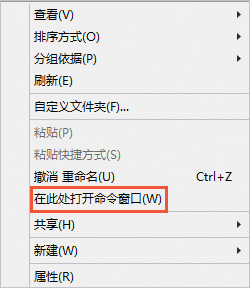
運行以下命令,登錄MySQL數據庫。
mysql -u root -p運行以下命令,切換至WordPress對應的數據庫。
use wordpress;為WordPress網站設置新域名。
說明本示例注冊域名為
www.example.com。Linux:
運行以下命令,將實例公網IP替換為新域名。
update wp_options set option_value = replace(option_value, 'http://實例公網IP', 'http://www.example.com') where option_name = 'home' OR option_name = 'siteurl';Windows:
運行以下命令,將
http://localhost/替換為新域名。update wp_options set option_value = replace(option_value, 'http://localhost', 'http://www.example.com') where option_name = 'home' OR option_name = 'siteurl';
運行以下命令,退出MySQL。
exit;成功為WordPress網站設置新域名。
常見問題
Q1:無法通過公網IP訪問WordPress
可能原因及其解決方案:
安全組未放開80端口、系統防火墻開啟、80端口被占用
具體排查方法,請參見無法訪問ECS實例中的服務的排查方法。
PHP、MySQL版本與WordPress版本不匹配
WordPress對PHP、MySQL版本存在依賴關系,如果版本不匹配則會導致WordPress安裝失敗。具體依賴信息,請參見WordPress Compatibility。
Q2:WordPress中設置固定鏈接后,跳轉頁面無法訪問
網站設置為靜態網頁有利于搜索引擎收錄網站。您在對WordPress站點設置固定鏈接前,需要先在Nginx服務器中設置為靜態規則。操作步驟如下:
登錄搭建WordPress的ECS實例。
具體操作,請參見使用Workbench工具以SSH協議登錄Linux實例。
運行以下命令,打開Nginx配置文件。
sudo vim /etc/nginx/nginx.conf按
i鍵進入編輯模式。在
location /大括號內,添加如下代碼。if (-f $request_filename/index.html){ rewrite (.*) $1/index.html break; } if (-f $request_filename/index.php){ rewrite (.*) $1/index.php; } if (!-f $request_filename){ rewrite (.*) /index.php; }按
Esc鍵,輸入:wq后按Enter鍵,保存退出配置文件。運行以下命令,重啟Nginx服務。
sudo systemctl restart nginx
Q3:WordPress中更新版本、上傳主題或插件時,提示需要FTP登錄憑證或無法創建目錄
該問題可能是因為WordPress配置文件、主題或插件的權限不足,您可以參考以下步驟解決。
登錄搭建WordPress的ECS實例。
具體操作,請參見使用Workbench工具以SSH協議登錄Linux實例。
運行以下命令,打開WordPress配置文件。
sudo vim /usr/share/nginx/html/wordpress/wp-config.php按
i鍵進入編輯模式。在最下方,添加如下代碼。
define("FS_METHOD","direct"); define("FS_CHMOD_DIR", 0777); define("FS_CHMOD_FILE", 0777);按
Esc鍵,輸入:wq后按Enter鍵,保存退出配置文件。返回WordPress儀表盤,刷新頁面,可解決需要FTP登錄憑證的問題。
如果仍存在無法創建目錄的問題,需再次返回ECS實例,運行以下命令,將網站根目錄的權限用戶更新為Nginx對應的用戶,本示例環境中為
nginx用戶。sudo chown -R nginx /usr/share/nginx/html/wordpress
Q4:如何修改WordPress鏡像中的MySQL 5.7數據庫的默認用戶名和密碼?
遠程連接安裝WordPress鏡像的ECS實例。
具體操作,請參見使用Workbench工具以SSH協議登錄Linux實例。
運行以下命令,登錄MySQL數據庫。
mysql -u root -p根據回顯信息,輸入MySQL數據庫root用戶的默認密碼。
[test@izbp1cgfkqcrs8pi2li**** ~]# mysql -u root -p Enter password: Welcome to the MySQL monitor. Commands end with ; or \g. Your MySQL connection id is 3 Server version: 5.7.23 MySQL Community Server (GPL) Copyright (c) 2000, 2018, Oracle and/or its affiliates. All rights reserved. Oracle is a registered trademark of Oracle Corporation and/or its affiliates. Other names may be trademarks of their respective owners. Type 'help;' or '\h' for help. Type '\c' to clear the current input statement. mysql>運行以下命令,進入MySQL數據庫。
use mysql說明運行
select user from mysql.user;命令,可查看MySQL數據庫的用戶名。根據需求,修改數據庫的用戶名和密碼。
運行以下命令,修改數據庫用戶名為新用戶名。
update user set user="新用戶名" where user="用戶名";本示例將
root用戶名修改為admin,命令如下:update mysql.user set user="admin" where user="root";運行以下命令,修改數據庫用戶名的密碼。
update mysql.user set authentication_string=password("新密碼") where user="要更新密碼的用戶名";本示例將
root用戶密碼改為newpassword,命令如下:update mysql.user set authentication_string=password("newpassword") where user="root";
運行以下命令,刷新權限使修改生效。
flush privileges;運行以下命令,退出MySQL數據庫。
quit;
相關文檔
如果您希望通過手動的方式搭建WordPress,請參見:
如果您想在Docker中搭建WordPress,具體操作,請參見使用Docker Compose部署應用。
如果您想通過計算巢搭建WordPress(基于ECS和RDS),具體操作,請參見WordPress。
如果WordPress網站已綁定了域名,可以為域名配置HTTPS加密訪問。具體操作,請參見SSL證書安裝說明。
